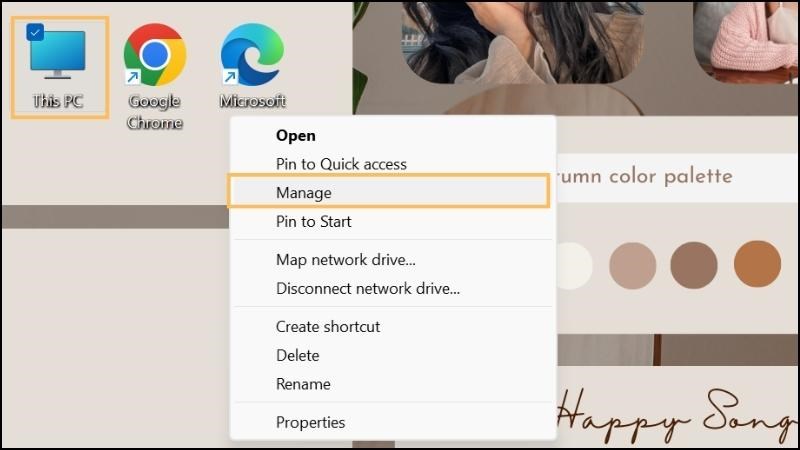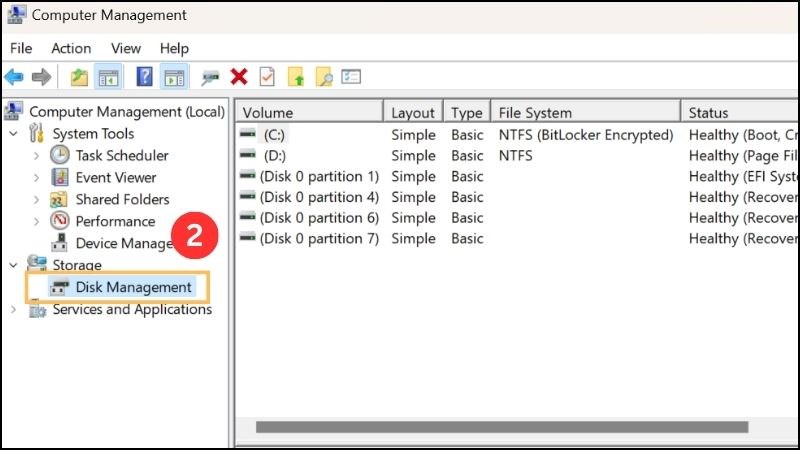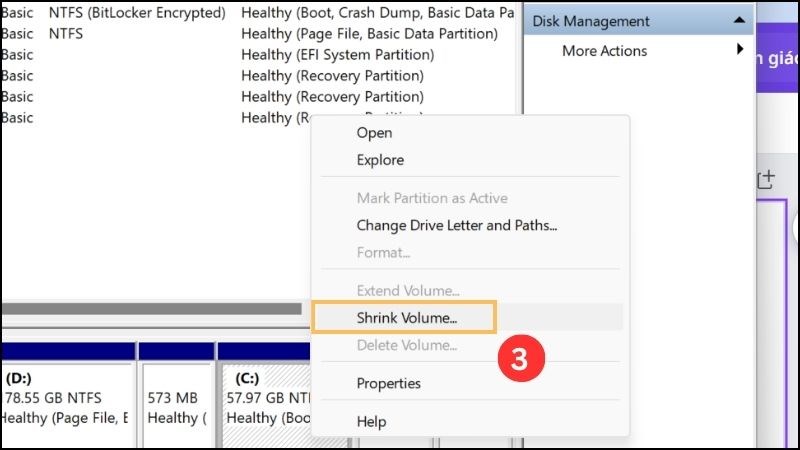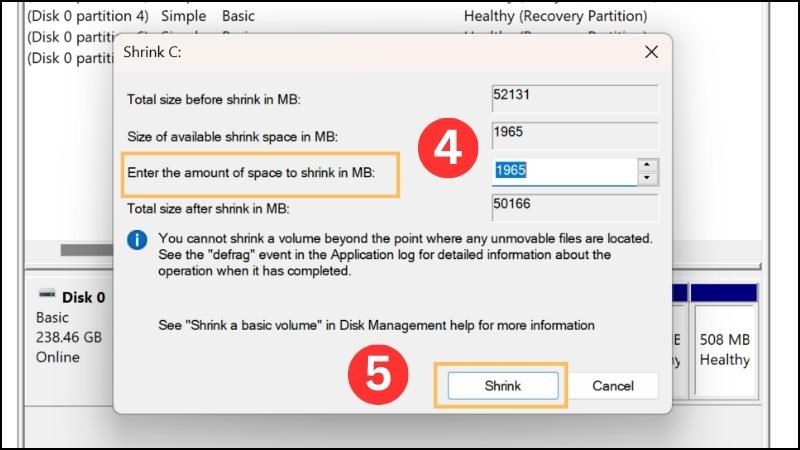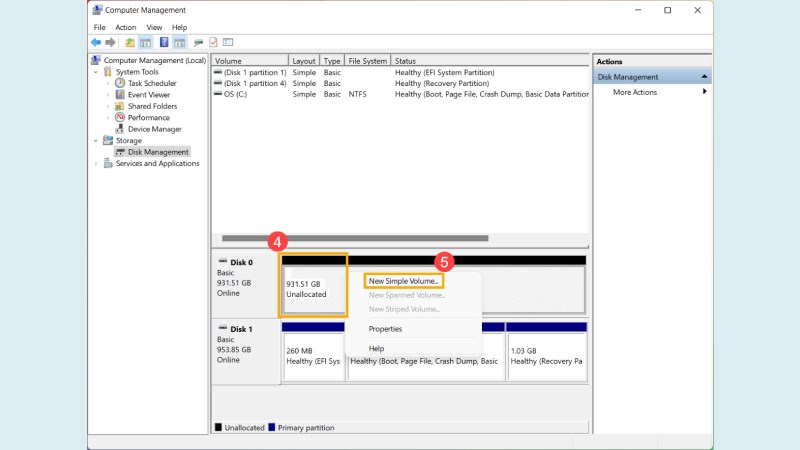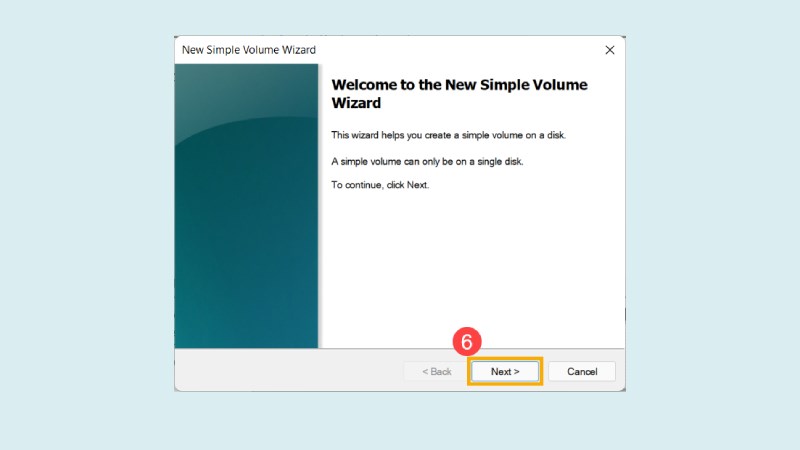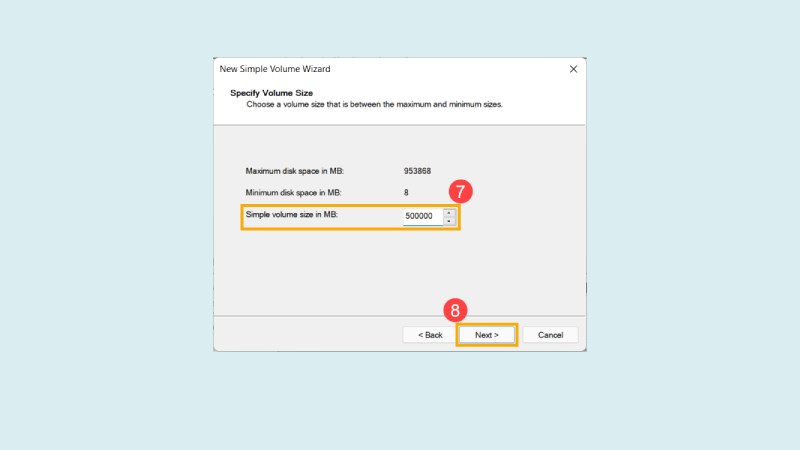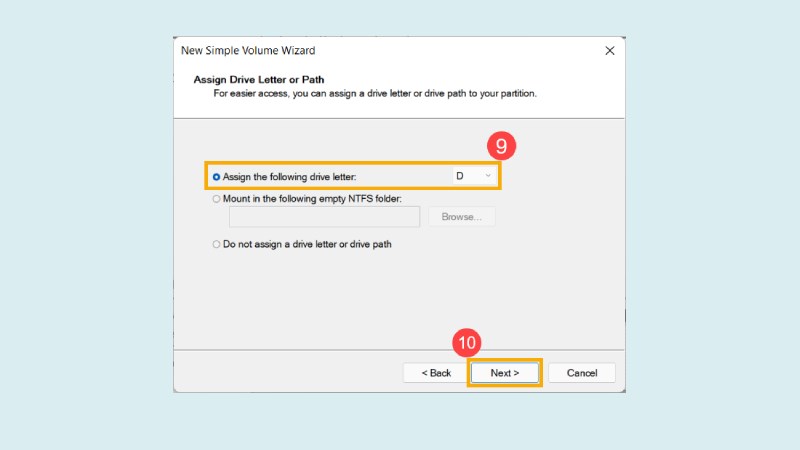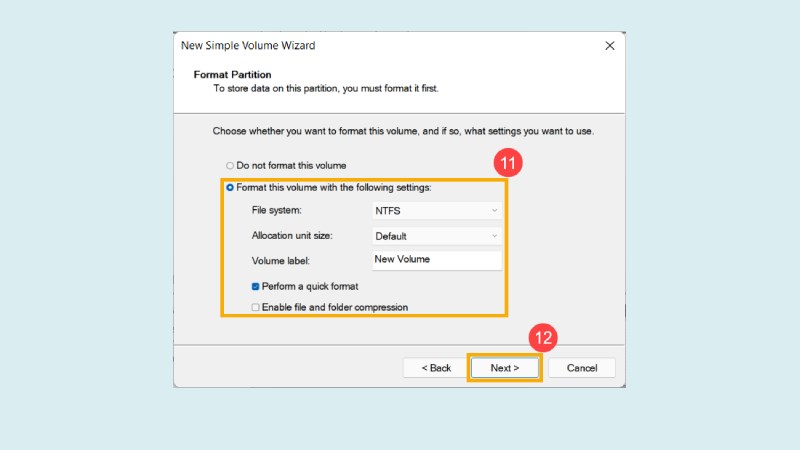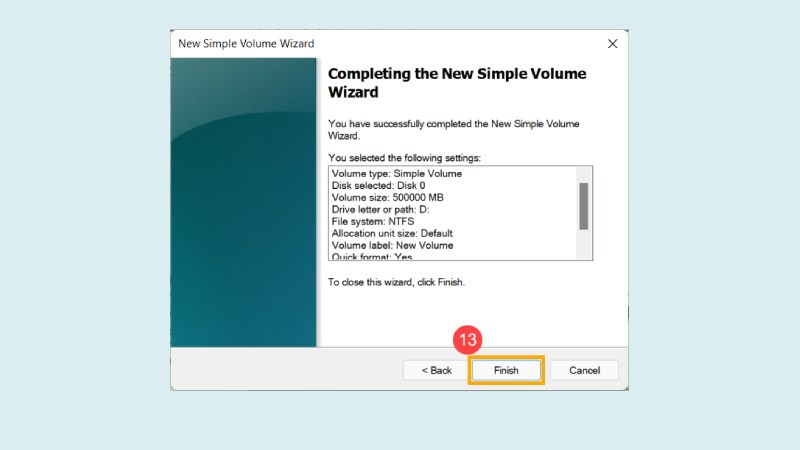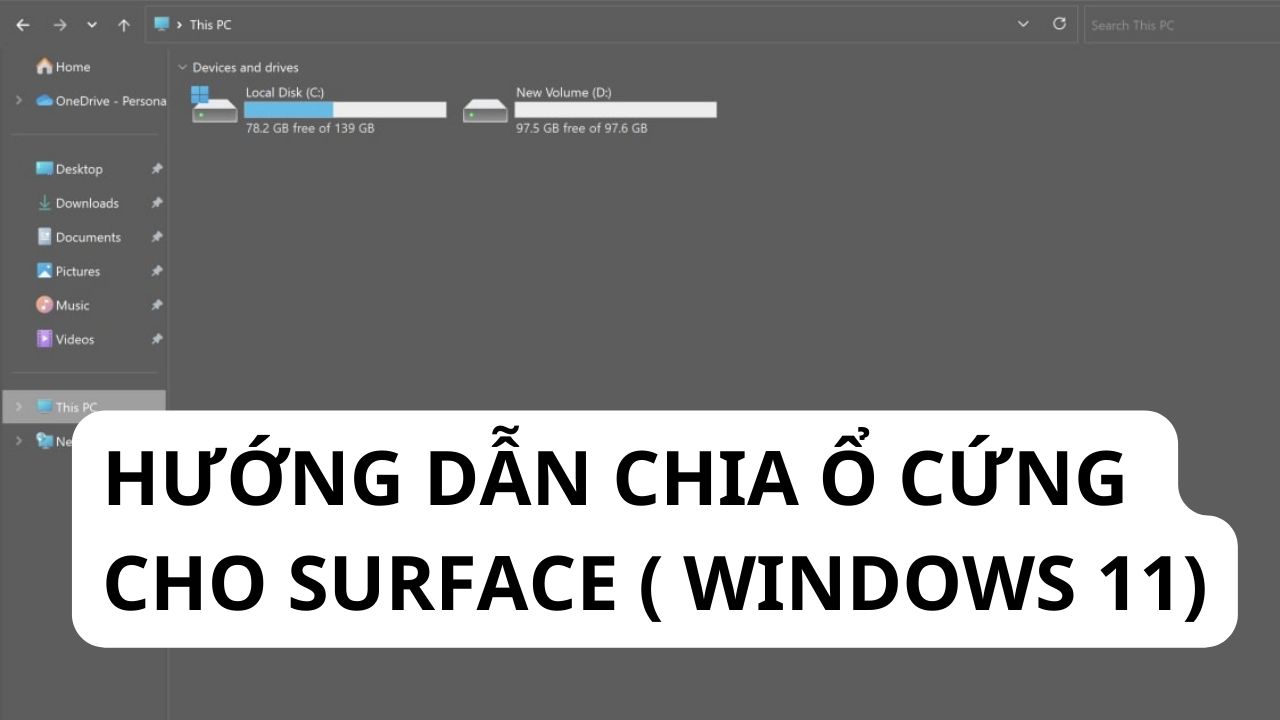
Hướng dẫn chia ổ cứng trên Surface sử dụng Windows 11 không cần phần mềm
1. Chia ổ cứng trên Windows 11 là gì?
Chia ổ cứng là một thủ thuật quen thuộc giúp bạn sắp xếp và quản lý dữ liệu một cách khoa học. Nhờ đó, việc tìm kiếm tài liệu trở nên dễ dàng hơn, đồng thời không gian lưu trữ cũng được tổ chức ngăn nắp, rõ ràng.
Nếu bạn vẫn còn lúng túng chưa biết cách thực hiện trên Windows 11, hãy cùng theo dõi bài viết dưới đây của Đăng Vũ để khám phá chi tiết từng bước.
2. Lý do và những trường hợp nên chia ổ cứng Windows 11
Đối với nhiều người dùng, việc phân vùng ổ cứng không chỉ là thao tác kỹ thuật đơn thuần, mà còn là giải pháp quản trị dữ liệu hiệu quả. Trong bối cảnh dung lượng lưu trữ ngày càng lớn, việc ghi nhớ thủ công trở nên bất tiện và dễ thất lạc thông tin. Khi đó, chia ổ cứng chính là lựa chọn giúp bạn kiểm soát tốt hơn nguồn dữ liệu của mình.
Một lợi ích quan trọng khác: khi một phân vùng gặp sự cố, các phân vùng còn lại vẫn an toàn, giúp bảo vệ dữ liệu quan trọng.
Các trường hợp phổ biến bạn nên chia ổ cứng Windows 11 gồm:
-
Quản lý dữ liệu hiệu quả hơn: Phân loại và lưu trữ theo từng nhóm riêng biệt như tài liệu học tập, công việc, hình ảnh, video…
-
Cài đặt thêm hệ điều hành: Tạo phân vùng riêng để cài đặt song song một hệ điều hành khác phục vụ cho việc thử nghiệm hoặc phát triển phần mềm.
-
Bảo mật thông tin cá nhân: Với dữ liệu quan trọng, bạn có thể dành một phân vùng riêng và áp dụng biện pháp bảo mật nâng cao, giảm nguy cơ bị virus hoặc mã độc xâm nhập.
3. Hướng dẫn chi tiết cách chia ổ cứng trên Surface Pro 11 chạy Windows 11
Lưu ý: Các bước dưới đây được thực hiện trực tiếp trên Surface Pro 11 sử dụng Windows 11. Bạn hoàn toàn có thể thao tác tương tự trên các thiết bị Windows 11 khác.
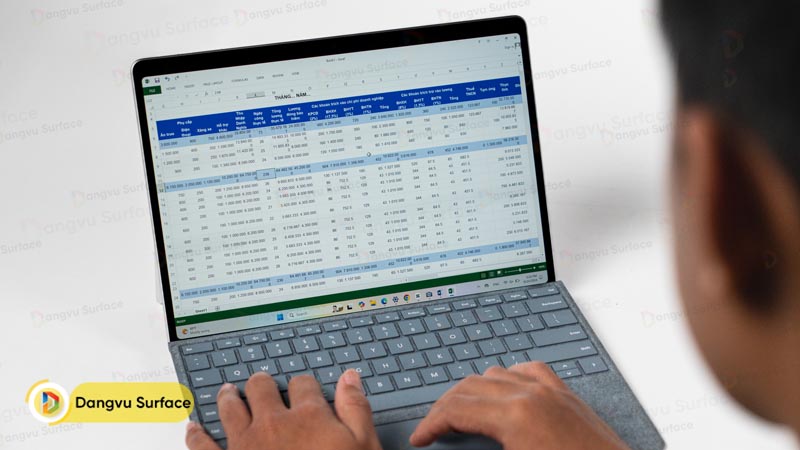
Bước 1: Truy cập vào công cụ quản lý ổ đĩa
-
Tại màn hình Desktop, click chuột phải vào biểu tượng This PC (My Computer).
-
Chọn mục “Show more options” để hiển thị thêm các tùy chọn.
-
Tiếp theo, chọn Manage.
Bước 2: Mở Disk Management
-
Trong cửa sổ Computer Management, tại mục Storage, chọn Disk Management.
-
Đưa chuột tới ổ đĩa bạn muốn chia, sau đó click chuột phải và chọn Shrink Volume.
Bước 3: Thiết lập dung lượng phân vùng mới
-
Ở ô Enter the amount of space to shrink in MB, nhập dung lượng mong muốn cho phân vùng mới. Lưu ý: 1GB = 1024MB.
-
Sau khi nhập xong, chọn Shrink.
Bước 4: Tạo phân vùng từ khoảng trống mới
-
Sau khi thu nhỏ ổ, bạn sẽ thấy xuất hiện phân vùng trống Unallocated.
-
Click chuột phải vào Unallocated, chọn New Simple Volume.
Bước 5: Đặt tên ký hiệu cho phân vùng
-
Nhấn Next để tiếp tục.
-
Tại mục Assign the following drive letter, đặt ký hiệu cho phân vùng mới (ví dụ: H).
-
Chọn Next.
Bước 6: Chọn định dạng phân vùng và hoàn tất
-
Ở mục File System, chọn định dạng cho phân vùng mới:
-
NTFS: hỗ trợ chứa file có dung lượng lớn hơn 4GB.
-
FAT32: không hỗ trợ lưu file lớn hơn 4GB.
-
-
Đặt tên cho phân vùng theo nhu cầu.
-
Chọn Next, sau đó nhấn Finish để hoàn tất quá trình tạo phân vùng.
Sau khi hoàn thành, bạn sẽ thấy phân vùng mới hiển thị trong This PC cùng với các ổ đĩa khác. Từ đây, bạn có thể thoải mái lưu trữ, phân loại và quản lý dữ liệu theo cách khoa học, tiện lợi hơn.
Đọc thêm các mẹo hữu ích khác: